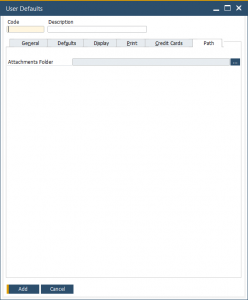Các tham số mặc định (Defaults) có thể áp dụng cho những người dùng cụ thể. Tham số mặc định sẽ ghi đè các thiết lập được khai báo chỗ khác. Để mở cửa sổ Defaults, đường dẫn Administration >>> Setup >>> General >>> User Defaults.
Lưu ý: có thể mở cửa sổ bằng cách truy cập vào Administration >>> Setup >>> General >>> Users. Trong cửa sổ User Setup, nhấp vào nút Choose from List ở ô Defaults sẽ mở ra cửa sổ List of User Defaults để chọn Tham số mặc định có sẫn hoặc khai báo mới bằng cách nhấp chọn nút New.
- Code: nhập mã cho Tham Số Mặc Định.
- Description: nhập mô tả của Tham Số Mặc Định.
Mục lục
Thẻ General #
Thẻ phụ Local/Foreign Language để khai báo thông tin theo ngôn ngữ bản địa/nước ngoài
Country/Region: chỉ định quốc gia
Additional ID: nhập mã phụ tối đa 32 ký tự
Printing Header: nhập tên công ty, tên này sẽ xuất hiện trên các chứng từ chuẩn của hệ thống SAP Business One và có thể in theo ngôn ngữ bản địa/nước ngoài và khác nhau giữa từng người dùng.
Tel. 1, Telephone 2: nhập số điện thoại 1/2 của người dùng.
Fax, E-mail: chỉ định số fax và địa chỉ E-mail.
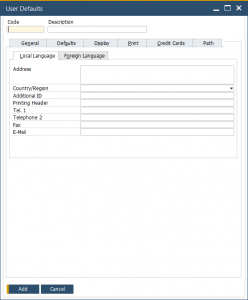
Thẻ Defaults #
Time Format: chọn cách hiển thị giờ theo định dạng 12 / 24 giờ. Nếu không khai báo thì định dạng thời gian lấy theo General Settings: Display tab.
Date Format: khai báo cách hiển thị ngày. Nếu không khai báo ở đây thì lấy theo General Settings: Display tab.
Date Separator: dấu phân cách ngày. Nếu không khai báo ở đây thì lấy theo General Settings: Display tab.
Decimal Separator: khai báo dấu phân cách số thập phân. Nếu không khai báo ở đây thì lấy theo General Settings: Display tab.
Thousands Separator: khai báo dấu phân cách hàng ngàn. Nếu không khai báo ở đây thì lấy theo General Settings: Display tab.
Sales Employee: khai báo thông tin nhân viên kinh doanh được liên kết liên kết. Nếu không khai báo ở đây thì lấy theo thông tin nhân viên kinh doanh mặc định ở cửa sổ Sales Employees/Buyer – Setup
Warehouse: khai báo kho mặc định. Có 3 mức độ ưu tiên khi thiết lập thông tin kho mặc định
-
- Ưu tiên 1: Item Master Data >>> Inventory Tab
- Ưu tiên 2: User Defaults
- Ưu tiên 3: General Settings >>> Inventory Tab >>> Item Tab
Cash on Hand: tài khoản tiền mặt. Nếu không khai báo ở đây thì lấy theo G/L Account Determination >>> Sales tab >>> General tab.
Checks Received: tài khoản séc. Nếu không khai báo ở đây thì lấy theo G/L Account Determination >>> Sales tab >>> General tab.
Default Customer for A/R Invoice and Payment: khách hàng mặc định, thường dùng đối với mô hình bán lẻ gồm xuất hóa đơn và thu tiền liền. Nếu không khai báo ở đây thì lấy theo G/L Account Determination >>> Sales tab >>> General tab.
Branch: chọn chi nhánh. Ô này chỉ xuất hiện nếu có kích hoạt chức năng Multiple branches.
Use Warehouse Address in A/P Documents: Nếu không khai báo ở đây thì lấy theo Document Settings: General tab.
Allow Creating Fixed Assets in Marketing Documents: tick chọn để cho phép khai báo TSCĐ ngay trong chứng từ giao dịch.
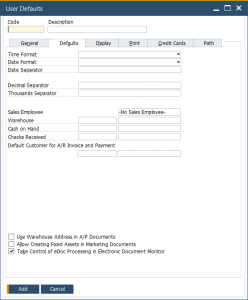
Thẻ Display #
Skin Style: chọn kiểu giao diện sử dụng của hệ thống SAP Business One.
Color: nếu không được khai báo ở đây, màu mặc định được lấy từ General Settings >>> Display tab.
Language: chọn ngôn ngữ hiển thị của người dùng. Nếu không chọn, hệ thống hiển thị ngôn ngữ được khai báo từ cửa sổ General Settings >>> Display tab.
Font: chọn nét chữ hiển thị trong hệ thống. Nét chữ mặc định là Tahoma. Nếu không chọn, hệ thống sẽ lấy từ General Settings >>> Display tab.
Lưu ý: đổi nét chữ có làm thay đổi tăng/giảm kích cỡ của cửa sổ.
Font Size: chọn kích cỡ nét chữ. Kích cỡ mặc định là 10. Nếu không chọn, hệ thống lấy từ General Settings >>> Display tab..
Background, Browse: chọn hình ảnh sẽ được dùng làm hình nền của cửa sổ chính của hệ thống.
Giá trị mặc định: –Without– : không hiển thị hình nền.
Chọn nút Browse để tìm kiếm hình ảnh sẽ được sử dụng làm hình nền. Hình được chọn cũng được lưu trên thư mục Pictures của hệ thống.
Preview: xem trước hiển thị cách trình bày của hình nền.
Ext. Image Processing: khai báo độ phân giải hệ thống dùng để hiển thị hình ảnh. Nếu chọn Full, hình ảnh được hiển thị ở độ phân giải của file hình ảnh. Thử in hình bằng cách sử dụng tùy chọn mặc định đầu tiên. Nếu hình được in không phù hợp, chọn tùy chọn khác.
Image Display: cách hiển thị của hình nền Centralized, Full Screen, hoặc Tiled.
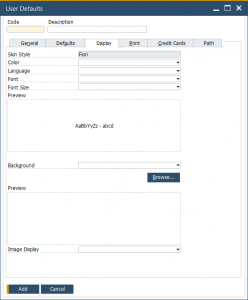
Thẻ Print #
Document: chọn loại chứng từ người dùng muốn cấu hình các tùy chọn in ấn
Print Layout Designer and Crystal Reports Preference: các tùy chọn in ấn
-
- khi nhấn nút Add để lưu chứng từ
Export to MS Word: chọn để xuất ra MS Word ngay khi chứng từ được tạo
Print Document: chọn để thực hiện in ngay khi chứng từ được tạo
E-Mail Document: chọn để gửi e-mail ngay khi chứng từ được tạo
Export to PDF: chọn để xuất ra định dạng PDF ngay khi chứng từ được tạo
-
- khi chứng từ đang đợi duyệt (Awaiting Approval)
Block Export to MS-Word: chặn xuất sang Word
Block Printing Document: chặn in ấn
Block Emailing Document: chặn email
Block Export to PDF: chặn xuất sang PDF
Block Faxing Document: chặn fax
Permanent Remarks for Printing: nhập văn bản sẽ được in ấn tại phần cuối của chứng từ. Chẳng hạn, muốn báo cho khách hàng về số điện thoại mới đổi hoặc thông báo về một sản phẩm mới.
Print Mfr Catalog Number Instead of Item Number: in mã số của nhà sản xuất thay vì mã số hàng hóa vật tư của công ty
Print Amounts: in tổng số tiền trong chứng từ.
When Batch/Serial No. Exist, Print: chọn các tùy chọn sau khi in các chứng từ có liên quan đến số Serial/Batch.
Document and Batch/Serial No.: in chứng từ và chi tiết thông tin số Serial/Batch .
Document Only: chỉ in chứng từ.
Batch/Serial No. Only: chỉ in thông tin chi tiết số Serial/Batch.
E-Mail Subject: nhập chủ đề của email
E-Mail Body: nhập nội dung chi tiết của email
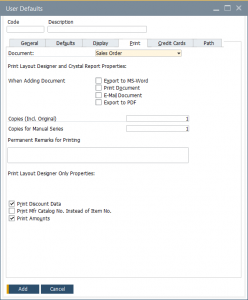
Thẻ Credit Card #
Khai báo tham số mặc định liên quan đến thẻ tín dụng. Nếu không khai báo, hệ thống sẽ lấy thông tin từ cửa sổ Credit Card – Setup.
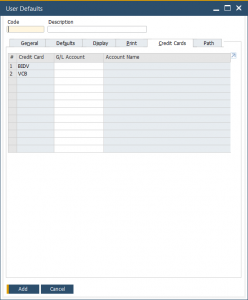
Thẻ Path #
Khai báo đường dẫn cho các thư mục chứa file dạng attachments. Thông tin này sẽ ghi đè lên các thiết lập ở chỗ khác.